讓三星手機在收到通知時亮起的 5 種方法
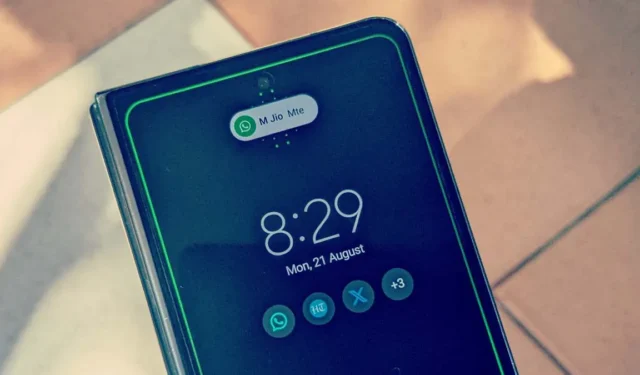
每當您在默認的 Samsung Messages 應用程序中收到新短信時,您的 Samsung 手機的屏幕就會自動打開。但是,如果您希望屏幕亮起以接收來自所有應用程序的通知,該怎麼辦?值得慶幸的是,這是可能的。本指南介紹了在接收通知時使 Samsung Galaxy 手機屏幕亮起的不同方法。
1. 邊緣照明
當您在 Samsung Galaxy 手機上收到新通知時,此方法會點亮屏幕邊緣。您可以自定義燈光的顏色、樣式以及可以照亮屏幕的應用程序。
但是,請記住,使用此方法您只會看到通知的簡短預覽,因為它適用於“簡要”樣式,而不適用於“詳細”通知。請按照以下步驟啟用邊緣照明:
- 打開三星手機上的“設置”應用程序。
- 轉到“通知”,然後選擇“通知彈出樣式”。
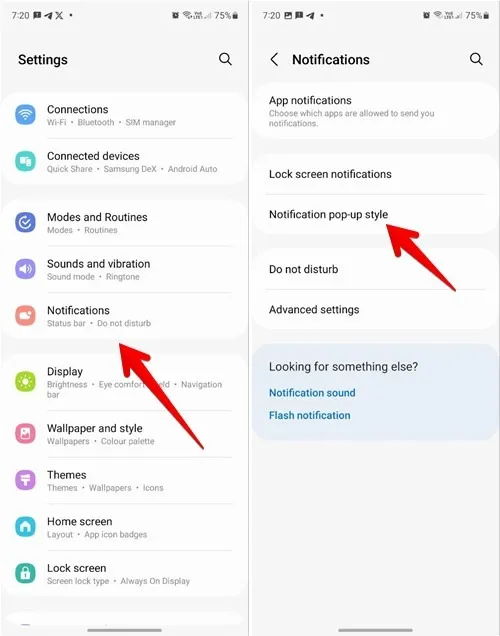
- 選擇“Brief”,然後點擊設置中的“Edge lighting style”,允許您自定義喚醒屏幕的應用程序等。
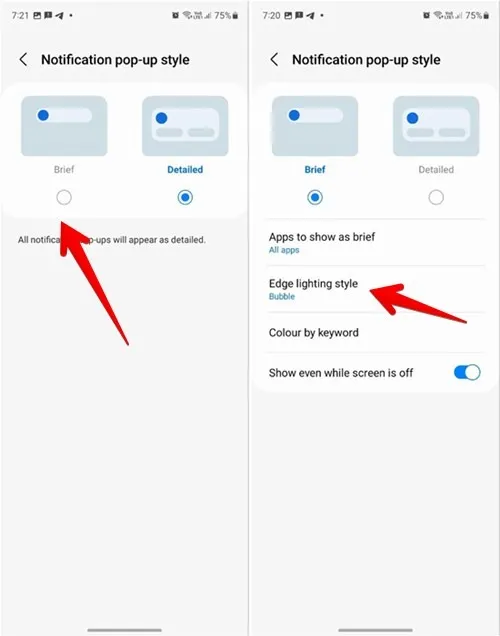
- 選擇效果及其顏色,然後點擊“完成”。
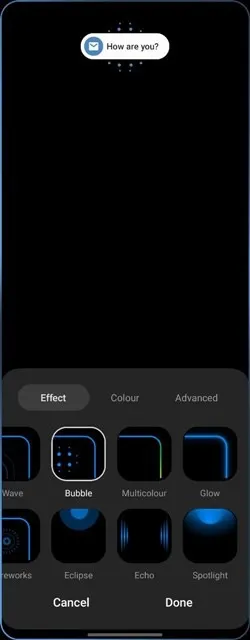
- 啟用“即使屏幕關閉時也顯示”旁邊的切換開關。
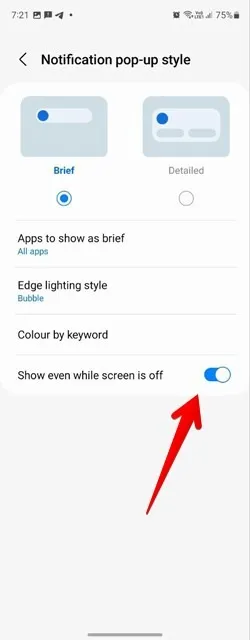
- 當您收到通知時,您的三星手機的屏幕會亮起。
2. 始終顯示
如果您喜歡在 Samsung Galaxy 手機上使用“始終顯示”功能,則可以將其設置為在收到新通知時自動喚醒。
- 在“設置”應用程序中,轉到“鎖定屏幕 -> 始終顯示”。
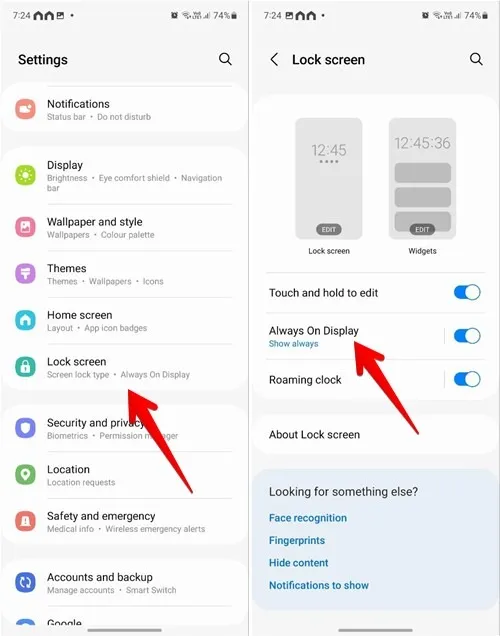
- 如果尚未將開關切換為“開”,請在選項列表中選擇“顯示新通知”。
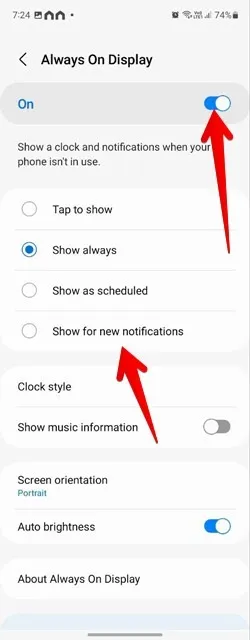
3. 相機手電筒
如果你以前是 iPhone 用戶並且喜歡它的 Flash 通知功能,那麼三星也有類似的功能。您甚至可以讓您選擇的應用程序使用此功能。請按照以下步驟啟用相機閃光通知:
- 導航至“設置 -> 輔助功能 -> 高級設置”。
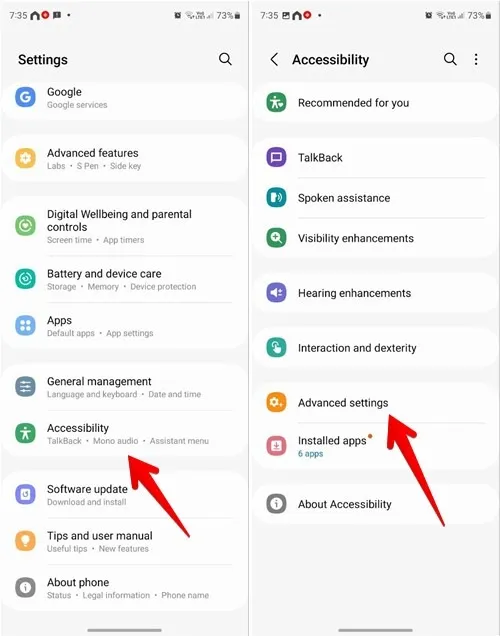
- 點擊“閃光通知”。
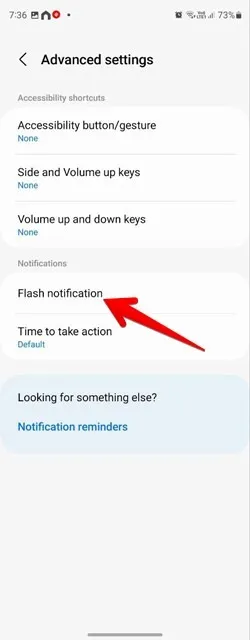
- 點擊“相機閃光通知”,然後在下一個屏幕上啟用它。您還可以自定義可以發送相機閃光燈通知的應用程序。
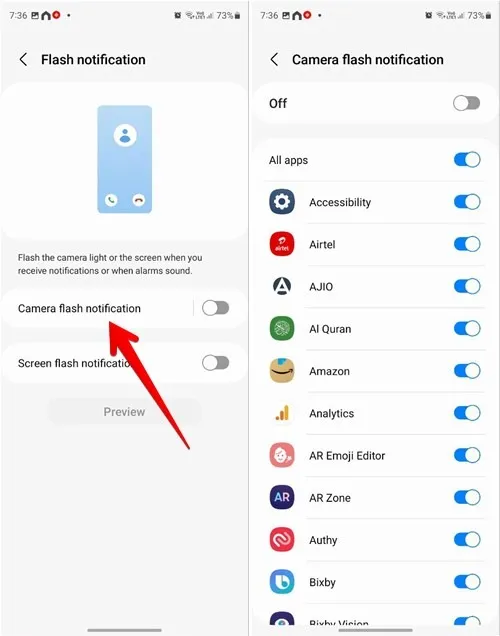
4. 屏幕閃爍
三星手機不僅能夠使相機燈閃爍,而且還具有用於新通知和警報的屏幕閃爍功能。
- 在您的三星 Galaxy 手機上,轉到“設置 -> 輔助功能 -> 高級設置 -> Flash 通知”。
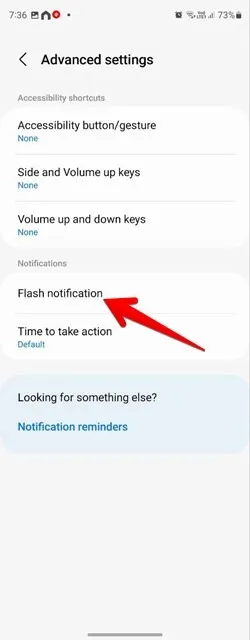
- 如果您希望手機的整個屏幕在收到新通知時閃爍,請啟用“屏幕閃爍通知”旁邊的開關。
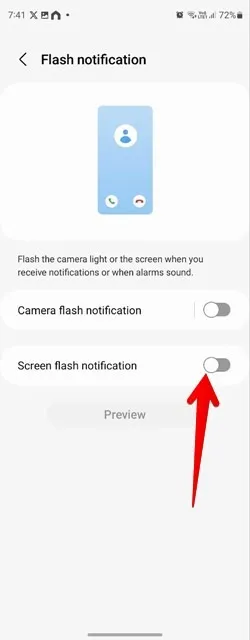
- 點擊顏色可選擇屏幕閃爍的顏色。您可以通過“選定的應用程序”功能選擇使屏幕閃爍的應用程序。
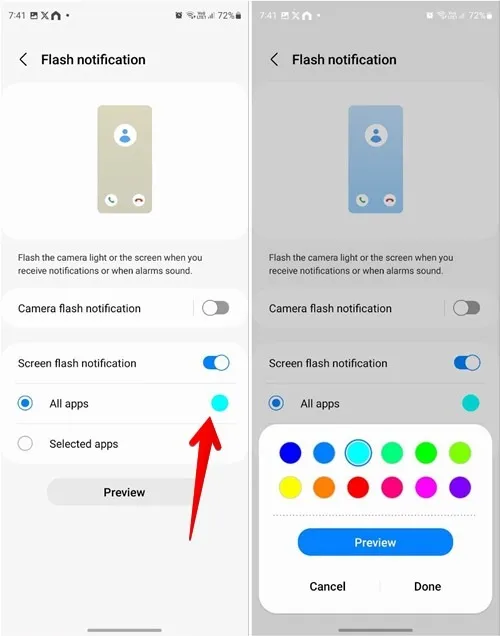
5. 第三方應用程序
如果您在收到新通知時仍然感覺缺少某些內容或屏幕實際上沒有打開,您可以使用第三方應用程序來達到相同的目的。
- 在手機上安裝並打開Glimpse 通知應用程序。
- 點擊“啟用”按鈕以授予對應用程序的通知訪問權限。然後,啟用“瀏覽通知”旁邊的開關。
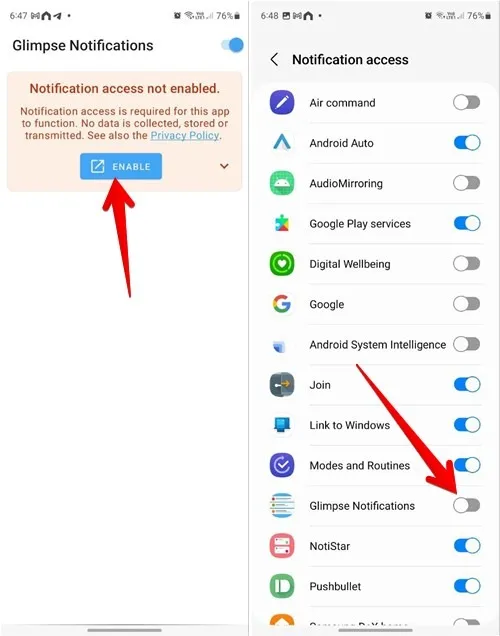
- 彈出窗口會詢問您是否允許 Glimpse 通知應用程序發送通知。點擊“允許”。
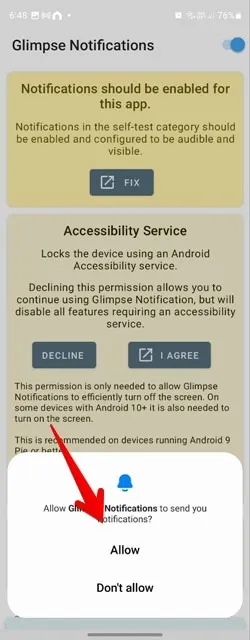
- 點擊“自測試”選項卡,然後按“測試”按鈕查看應用程序的運行情況。如果工作正常,那麼您就可以開始了。
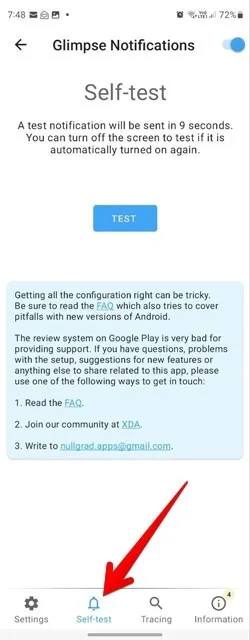
- 在“設置選項卡 -> 應用程序選擇”下選擇或刪除應用程序。
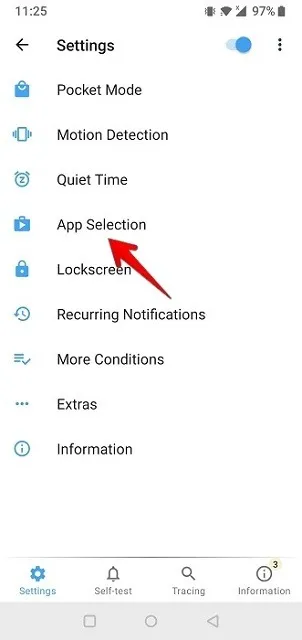
經常問的問題
如果我在三星手機上收到新通知時屏幕不亮,該怎麼辦?
轉到“設置 -> 輔助功能 -> 可見性增強”。關閉“刪除動畫”旁邊的開關。
如果我的 Samsung Galaxy 手機上的通知不起作用,我該如何解決這個問題?
首先,進入“設置 -> 模式和例程”,並確保聚焦模式未處於活動狀態。另外,導航到“設置 -> 聲音和振動”。選擇“聲音”而不是“振動”或“靜音”。最後,訪問“設置 -> 應用程序”。點擊缺少通知的應用程序。按“通知”,然後在下一個屏幕上啟用它們。此外,了解如何管理 Android手機上的通知。
所有屏幕截圖和圖像均由 Mehvish Mushtaq 提供。



發佈留言